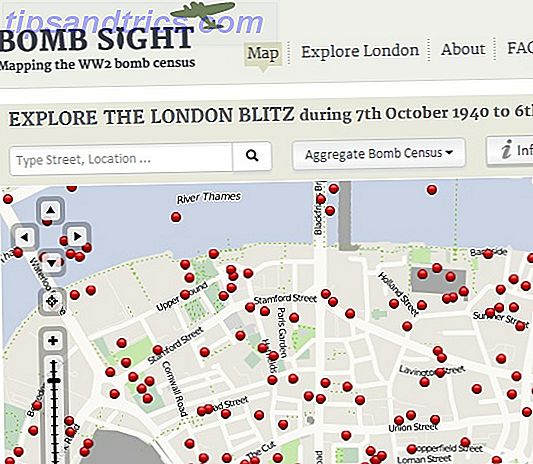Vorige week heb ik je een paar van de eenvoudigste doe-het-zelf reparaties en upgrades laten zien die je zelf kunt doen. 3 Doe-het-zelf Computer Reparaties Je kan het gemakkelijk zelf doen 3 Doe-het-zelf Computerreparaties Je kunt het gemakkelijk zelf doen Lees meer, maar een lezer vroeg hoe te diagnosticeren welke component de probleem. Vandaag zou ik je graag willen helpen bij het diagnosticeren van een defecte pc die niet kan worden ingeschakeld, en volgende week laat ik je wat meer diepgaande tools zien om probleemhardware op te sporen in een situatie waarin de computer wordt ingeschakeld, maar doet vreemd.
Vorige week heb ik je een paar van de eenvoudigste doe-het-zelf reparaties en upgrades laten zien die je zelf kunt doen. 3 Doe-het-zelf Computer Reparaties Je kan het gemakkelijk zelf doen 3 Doe-het-zelf Computerreparaties Je kunt het gemakkelijk zelf doen Lees meer, maar een lezer vroeg hoe te diagnosticeren welke component de probleem. Vandaag zou ik je graag willen helpen bij het diagnosticeren van een defecte pc die niet kan worden ingeschakeld, en volgende week laat ik je wat meer diepgaande tools zien om probleemhardware op te sporen in een situatie waarin de computer wordt ingeschakeld, maar doet vreemd.
Het is duidelijk dat als de stroom niet op je pc start, er geen enkele hoeveelheid softwaretools zal helpen, dus het is tijd om de casus te openen en het hardwarediagnoseproces te starten.
Strip Non-Essentials:
Het eerste dat ik doe als de computer niet wordt ingeschakeld, is alle niet-essentiële systeemonderdelen loskoppelen of zelfs fysiek verwijderen. Dit bevat:
- PCI / ISA / PCI Express-kaarten - Alles behalve uw videokaart (en ook uw videokaart als u een ingebouwde poort hebt die u kunt gebruiken) moet worden verwijderd, zoals geluidskaarten, netwerkkaarten, modems, extra interfacekaarten. U denkt misschien dat dit waarschijnlijk geen problemen veroorzaakt, maar een van mijn oude machines weigerde vorige week te starten omdat de netwerkkaart een fout had veroorzaakt. Het is verwijderd en alles was in orde.
- Harde schijven - U hoeft alleen de stroom naar deze te verwijderen.
- CD-ROM - Nogmaals, haal alleen de voedingskabel eruit.
Als je dat hebt gedaan, probeer je de kracht opnieuw. Zie je helemaal geen activiteit? Is er een aan / uit-lampje op het moederbord?

Als je een lichte uitbarsting van kracht krijgt, maar uiteindelijk zal het systeem niet opstarten, is het mogelijk dat je moederbord of voeding zelf defect is. In oude pc's is het heel gewoon om condensatoren op het bord zelf te vinden die letterlijk zijn geëxplodeerd, waardoor vloeistof naar binnen stroomt en dit soort gedrag veroorzaakt. Kijk snel rond je moederbord om te zien of je sporen van de gevreesde "uitpuilende condensator" kunt vinden - de bovenkanten zijn mogelijk geopend, je ziet mogelijk bruine vloeistof op het bord, of het kan net iets uitpuilen:

Als u geen duidelijke condensatorproblemen ziet, ga dan verder met het diagnosticeren van de voeding.
Diagnose van een defecte voedingseenheid:
Een voeding is de meest voorkomende component om samen met harde schijven en ventilatoren te falen, meestal tot aan de bewegende ventilator in de voeding zelf of opnieuw, condensatoren. U mag echter in geen geval ooit proberen een defecte voedingseenheid te repareren - de enige optie is om deze te vervangen . Zelfs als het lijkt te zijn verbroken, is de kans zeer groot dat sommige hoge spanningen nog steeds binnenin worden opgeslagen. Ik raad NIET aan om een multimeter uit te trekken en te proberen verschillende delen ervan te testen.
Er zijn twee manieren om een defecte voeding te diagnosticeren, de ene is met een reserve en de andere met een tweede computer. Als je een reserve hebt, probeer dan de defecte en de reserve-eenheid uit te wisselen. Als je een reservecomputer hebt, pak je de voeding eruit en probeer je deze in plaats daarvan te verwisselen. Het is duidelijk dat dit je meteen laat zien dat de stroomtoevoer in het geding is. Om te voorkomen dat je naar verkeerde conclusies springt, zorg er dan voor dat je ALLE leads aansluit die je nodig hebt. Moderne moederborden hebben niet alleen de grote 20-pins voedingsstekker nodig, maar vaak ook extra 4 of 8 pins pluggen voor extra processor- of video-aandrijfkracht. Controleer de handleiding van uw moederbord of kijk goed rond de CPU-ventilator voor connectoren zoals deze. Als het erop lijkt dat je daar iets in moet pluggen, download en lees je onze gratis handleiding voor je pc van binnen en van buiten, vooral de pagina over voedingsconnectoren.

De laatste optie is om je verdachte defecte computer uit te proberen met een andere computer, maar gezien het feit dat er een kans bestaat dat het de componenten beschadigt, raad ik je aan dit niet te proberen met hardware die je echt waardeert.
Als je X loskoppelde, werkte het weer:
Als u na het loskoppelen van alles dat niet essentieel is, merkt dat uw computer nu goed opstart, kunt u beginnen aan het moeizame proces van het afzonderlijk testen van elk onderdeel. Begin met de videokaart en ga dan verder met extra kaarten en componenten tot je degene vindt die het systeem blokkeert.
beeping:
Computers zijn eigenlijk opmerkelijk goed in het diagnosticeren van zichzelf, en zullen vaak hun eigen foutcodes produceren in de vorm van een reeks piepjes. Hoewel de piepcodes per fabrikant verschillen, kunt u er zeker van zijn dat ze iets te maken hebben met uw CPU, uw geheugen of de videokaart. Raadpleeg de handleiding of de website van de fabrikant voor codes die specifiek zijn voor uw moederbord, of bekijk deze tabel met generieke piepcodes voor oudere BIOSen. De meest voorkomende piepcode die ik tegenkom, is een aaneengesloten reeks piepjes die een geheugenfout aangeeft. Het kan zo simpel zijn als het geheugen niet correct in de sleuf plaatsen (en zal vaak verschijnen tijdens een zet).
Als uw computer wordt ingeschakeld en correct functioneert, maar u hoort soms nog steeds een reeks piepjes tijdens het gebruik, betekent dit dat uw CPU oververhit raakt, hoogstwaarschijnlijk vanwege een ventilator begint deze te falen. Je kunt proberen om de smurrie en stof weg te ruimen van de koelplaat en ventilator als een oplossing voor de korte termijn, maar het hele ding te vervangen. Ik heb dit niet met een reden in de lijst van gemakkelijke doe-het-zelf reparaties geplaatst en ik zou het niet voor een beginner aanbevelen, maar als je serieus pincodemaker wilt worden, dan is het een goed leerproces.
Dit bestrijkt de diagnose van een pc die niet kan worden ingeschakeld, dus de volgende keer zal ik je laten zien hoe je hardwareproblemen kunt lokaliseren, zelfs als je pc enigszins functioneert, of in ieder geval tot de opstartfase komt.
Als je verhalen hebt over hardware-ellende, laat het ons dan weten in de reacties. Je kunt ook gerust posten met elke hardware-hulp die je misschien nodig hebt, maar je krijgt een breder scala aan reacties als je het vraagt in onze speciale Vraag en Antwoord-site.
Beeldcredits: ShutterStock 1, ShutterStock 2